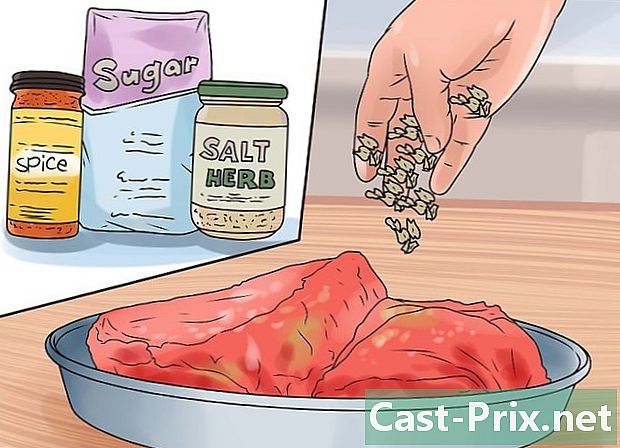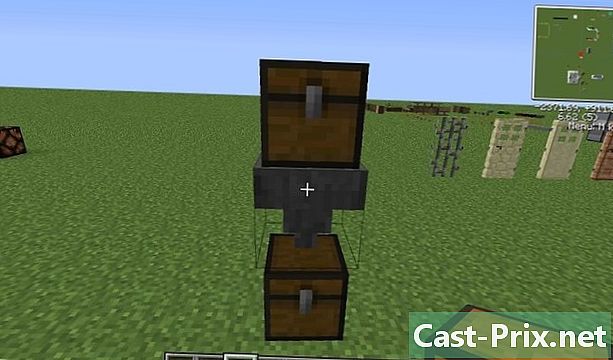டீம்ஸ்பீக்கை எவ்வாறு பயன்படுத்துவது
நூலாசிரியர்:
Louise Ward
உருவாக்கிய தேதி:
3 பிப்ரவரி 2021
புதுப்பிப்பு தேதி:
18 மே 2024

உள்ளடக்கம்
- நிலைகளில்
- பகுதி 1 டீம்ஸ்பீக்கை பதிவிறக்கி நிறுவவும்
- பகுதி 2 டீம்ஸ்பீக்கை உள்ளமைக்கவும்
- பகுதி 3 ஒரு சேவையகத்துடன் இணைக்கவும்
- பகுதி 4 டீம்ஸ்பீக் சேவையகத்தைத் தொடங்கவும்
முதல் நபர் துப்பாக்கி சுடும் விளையாட்டுகள், ஆன்லைன் பங்கு விளையாடும் விளையாட்டுகள் அல்லது வேறு எந்த வகையான கூட்டுறவு மல்டிபிளேயர் விளையாட்டுகளையும் நீங்கள் விரும்பினால் குரல் அரட்டை பயன்பாட்டைப் பயன்படுத்துவது அவசியம். நீண்ட புதுப்பிப்புகள் அல்லது வழிமுறைகளைத் தட்டச்சு செய்யாமல், எல்லா நேரங்களிலும் தொடர்பில் இருப்பதற்கான திறன், உங்கள் அணியை போட்டித்தன்மையுடன் வைத்திருக்கும். டீம்ஸ்பீக் சேவையகத்துடன் எவ்வாறு இணைப்பது என்பதை நீங்கள் கற்றுக் கொள்ள வேண்டும் அல்லது உங்கள் சொந்த சேவையகத்தை இயக்க விரும்பினால், இந்த கட்டுரையில் உங்களுக்கு பயனுள்ள உதவிக்குறிப்புகளைக் காணலாம்.
நிலைகளில்
பகுதி 1 டீம்ஸ்பீக்கை பதிவிறக்கி நிறுவவும்
-
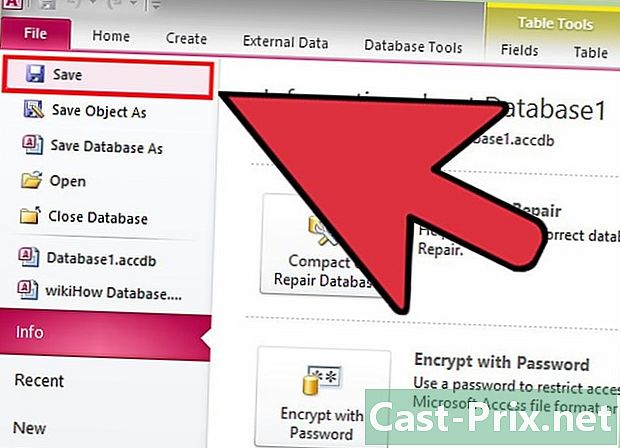
டீம்ஸ்பீக் வலைத்தளத்திற்குச் செல்லவும். டீம்ஸ்பீக் முகப்புப் பக்கத்திலிருந்து சமீபத்திய பதிப்பை இலவசமாக பதிவிறக்கம் செய்யலாம். விண்டோஸிற்கான சமீபத்திய 32-பிட் பதிப்பைப் பதிவிறக்க முகப்பு பக்கத்தில் உள்ள பச்சை "இலவச பதிவிறக்க" பொத்தானைக் கிளிக் செய்க அல்லது பிற இயக்க முறைமைகளுக்கான பதிப்புகளைப் பதிவிறக்க "மேலும் பதிவிறக்கங்கள்" இணைப்பைக் கிளிக் செய்க.- நீங்கள் விண்டோஸின் 64-பிட் பதிப்பைப் பயன்படுத்துகிறீர்கள் என்றால், சிறந்த செயல்திறனுக்காக 64-பிட் கிளையண்ட்டைப் பதிவிறக்கவும்.
- நீங்கள் டீம்ஸ்பீக் சேவையகத்தை உள்ளமைத்தாலும் கிளையண்டை பதிவிறக்கி நிறுவ வேண்டும்.
-
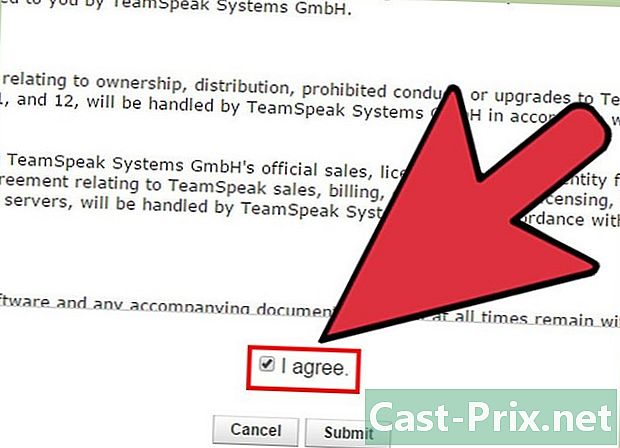
உரிம ஒப்பந்தத்தை ஏற்றுக்கொள்ளுங்கள். பதிவிறக்கம் தொடங்குவதற்கு முன்பு நீங்கள் ஒப்பந்தத்தை ஏற்க வேண்டும். உங்கள் உரிமைகளைப் புரிந்துகொள்ள எல்லாவற்றையும் படித்திருப்பதை உறுதிசெய்து, பின்னர் "ஜாக்செப்டே" என்று பெயரிடப்பட்ட பெட்டியை சரிபார்க்கவும். -
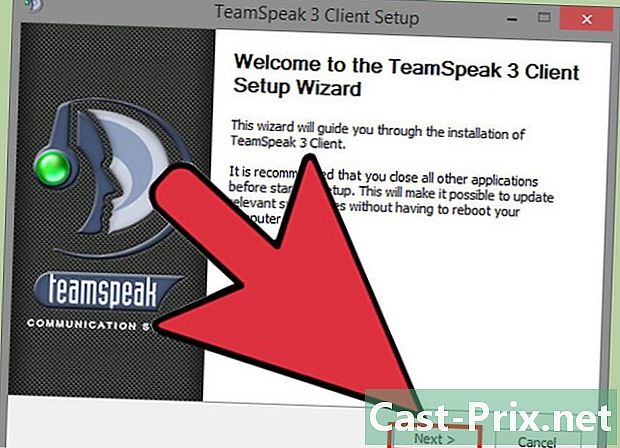
கிளையண்டை நிறுவவும். பதிவிறக்கம் முடிந்ததும், பதிவிறக்கத்தைத் தொடங்க நிறுவல் கோப்பை இயக்கவும். நிறுவல் செயல்முறை பெரும்பாலான மென்பொருள் நிறுவல்களுக்கு ஒத்ததாக இருக்கிறது. பெரும்பாலான பயனர்கள் நிறுவலுக்கான எந்த அமைப்புகளையும் மாற்ற தேவையில்லை.
பகுதி 2 டீம்ஸ்பீக்கை உள்ளமைக்கவும்
-
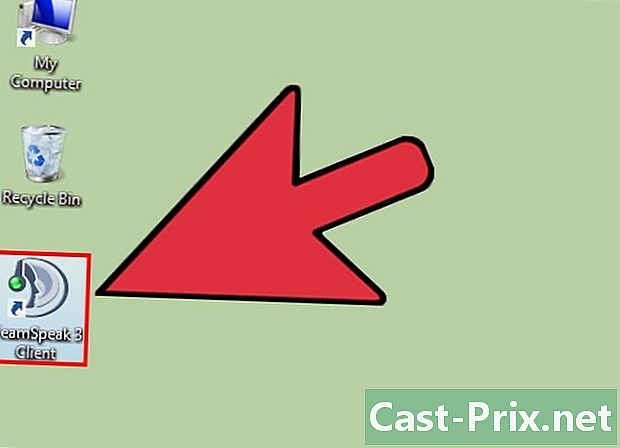
டீம்ஸ்பீக் கிளையண்டைத் தொடங்கவும். நிறுவல் முடிந்ததும், முதல் முறையாக டீம்ஸ்பீக்கைத் தொடங்கவும். சேவையகத்துடன் இணைப்பதற்கு முன், உங்கள் ஹெட்ஃபோன்கள் மற்றும் ஸ்பீக்கர்களுக்கான சிறந்த தரத்தைப் பெற டீம்ஸ்பீக்கை உள்ளமைக்க வேண்டும். -
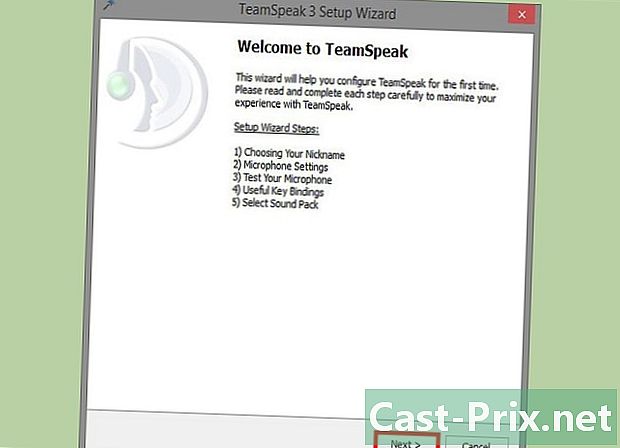
நிறுவல் வழிகாட்டி தொடங்கவும். நீங்கள் இதற்கு முன்பு டீம்ஸ்பீக்கை தொடங்கவில்லை என்றால், நீங்கள் முதல் முறையாக நிரலைத் தொடங்கும்போது நிறுவல் வழிகாட்டி திறக்கும். டீம்ஸ்பீக் இதற்கு முன்பு பயன்படுத்தப்பட்டிருந்தால், "அமைப்புகள்" → "அமைவு வழிகாட்டி" என்பதைக் கிளிக் செய்வதன் மூலம் நிறுவல் வழிகாட்டினைத் தொடங்கலாம். -
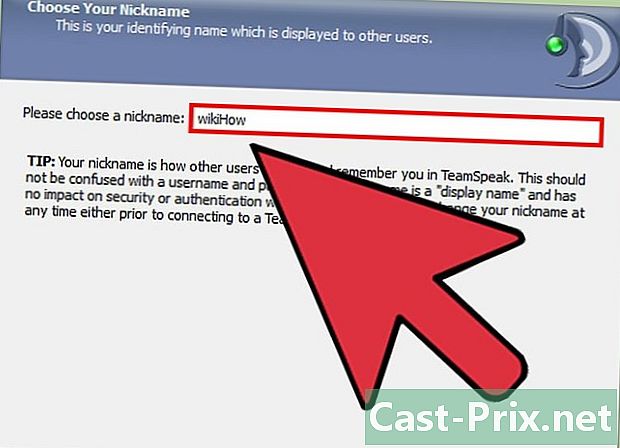
புனைப்பெயரை உருவாக்கவும் நீங்கள் இணைக்கப்பட்ட டீம்ஸ்பீக் சேவையகத்தின் பிற பயனர்களுக்கும் நிர்வாகிகளுக்கும் காண்பிக்கப்படும் பெயர் இது. உங்கள் பயனர்பெயர் பயனர் பெயர் அல்ல, பயனர் கணக்குகள் அல்லது பாதுகாப்பை பாதிக்காது. உங்கள் புனைப்பெயர் வெறுமனே காட்டப்படும் பெயர். தொடர புனைப்பெயரை உள்ளிட்டு அடுத்து> என்பதைக் கிளிக் செய்க.- விளையாட்டில் நீங்கள் பயன்படுத்தும் பெயருக்கு ஒத்த புனைப்பெயரை நீங்கள் தேர்வு செய்ய வேண்டும்.இது உங்கள் அணி வீரர்கள் உங்களை அடையாளம் காணவும் அணிக்குள் தொடர்பு கொள்ளவும் உதவும்.
-
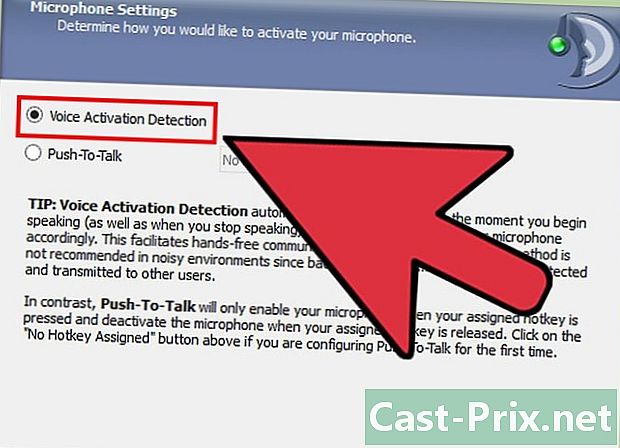
உங்கள் மைக்ரோஃபோன் செயல்படுத்தும் அமைப்புகளைத் தேர்வுசெய்க. உங்கள் மைக்ரோஃபோனை இயக்க இரண்டு வெவ்வேறு வழிகள் உள்ளன, எனவே நீங்கள் பேசலாம்: "குரல் செயல்பாடு கண்டறிதல் (VAD)" மற்றும் "புஷ்-டு-டாக் (PTT)". ஒலி கண்டறியப்படும்போது முதல் விருப்பம் தானாகவே உங்கள் மைக்ரோஃபோனை செயல்படுத்துகிறது, அதே நேரத்தில் இரண்டாவது விருப்பம் மைக்ரோஃபோனை இயக்க ஒரு விசையை அழுத்த வேண்டும், அதே நேரத்தில் அழுத்தும்.- சீர்குலைக்கும் பின்னணி ஒலியின் தற்செயலான பரவலைத் தடுக்க மக்கள் PTT விருப்பத்தைப் பயன்படுத்துவதை பெரும்பாலான டீம்ஸ்பீக் சேவையகங்கள் விரும்புகின்றன. PTT இன் பயன்பாடு உங்களுக்கும் உங்கள் தோழர்களுக்கும் பயன்பாட்டின் சிறந்த அனுபவத்தை அனுமதிக்கிறது, இருப்பினும் அழுத்துவதற்கான விசையை நினைவில் வைத்திருக்க வேண்டும்.
-
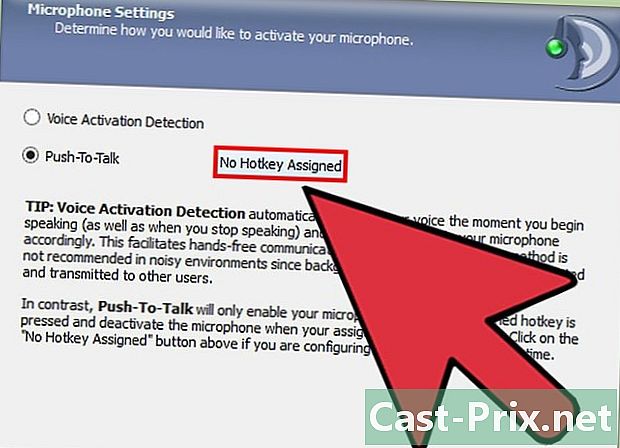
உங்கள் ஹாட்ஸ்கியைத் தேர்வுசெய்க. நீங்கள் PPT ஐத் தேர்ந்தெடுக்கும்போது, "ஒதுக்கப்பட்ட விசைப்பலகை குறுக்குவழி இல்லை" புலத்தில் சொடுக்கவும். நீங்கள் அழுத்தும் அடுத்த விசை உங்கள் PTT பொத்தானாக மாறும். உங்கள் விசைப்பலகையில் எந்த விசையையும் அல்லது உங்கள் சுட்டியின் எந்த பொத்தானையும் பயன்படுத்தலாம். விளையாட்டின் போது நீங்கள் பயன்படுத்தும் விசையுடன் இது முரண்படவில்லை என்பதை உறுதிப்படுத்திக் கொள்ளுங்கள். -
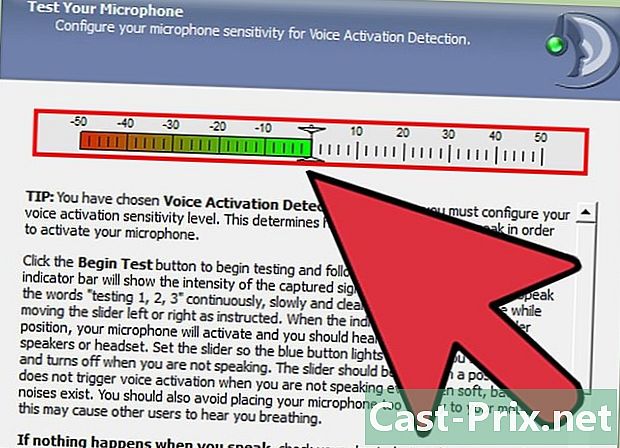
உங்கள் மைக்ரோஃபோனின் உணர்திறனை சரிசெய்யவும். நீங்கள் VAD ஐத் தேர்ந்தெடுத்தால், உங்கள் மைக்ரோஃபோனின் உணர்திறனை சரிசெய்ய வேண்டும். மைக்ரோஃபோன் ஒளிபரப்பத் தொடங்குவதற்கு முன்பு இது ஒரு தொகுதி வரம்பை மீறுகிறது. அளவுத்திருத்த செயல்முறையைத் தொடங்க தொடக்க சோதனை பொத்தானைக் கிளிக் செய்க. மைக்ரோஃபோன் இயங்கும் அளவை சரிசெய்ய, நீங்கள் பேசும்போது ஸ்லைடரை நகர்த்தவும். -
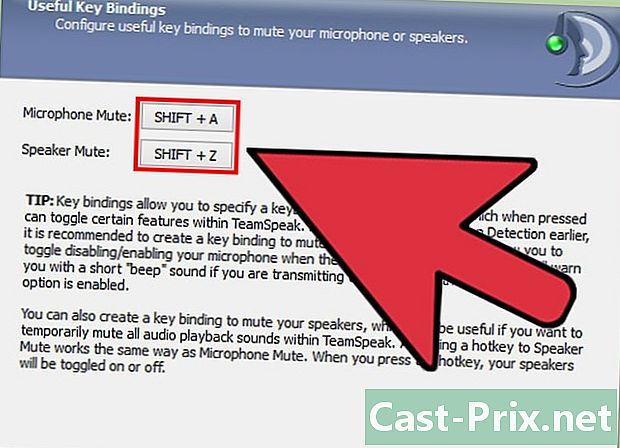
மைக்ரோஃபோன் அல்லது ஸ்பீக்கர்களை முடக்க விசைப்பலகை குறுக்குவழிகளை உருவாக்கவும். இந்த விசைகள் உங்கள் மைக்ரோஃபோன் அல்லது ஸ்பீக்கர்களைக் கட்டளையிட அனுமதிக்கும். நீங்கள் VAD ஐப் பயன்படுத்தினால் மைக்ரோஃபோன் வெட்டு குறிப்பாக பயனுள்ளதாக இருக்கும், ஏனென்றால் அறையில் அதிக சத்தம் இருந்தால் மைக்ரோஃபோனை அணைக்க வாய்ப்பு உள்ளது.- ஒவ்வொரு பொத்தானையும் சொடுக்கவும், பின்னர் அந்த செயல்பாட்டிற்கு நீங்கள் ஒதுக்க விரும்பும் முக்கிய கலவையை அழுத்தவும். உங்கள் தேர்வில் திருப்தி அடைந்ததும் அடுத்து> என்பதைக் கிளிக் செய்க.
-
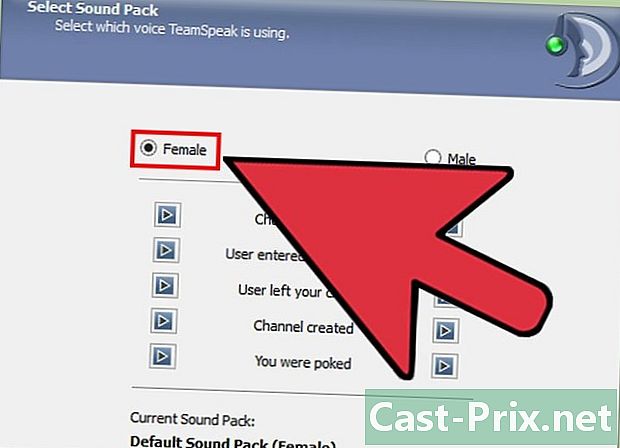
ஒலி அமைப்புகளைத் தேர்வுசெய்க. பயனர்கள் சேனலில் சேரும்போது அல்லது வெளியேறும்போது அல்லது நீங்கள் "போக்" ஆக இருக்கும்போது டீம்ஸ்பீக் உங்களுக்குத் தெரிவிக்கும். உங்கள் அறிவிப்புகளுக்கு ஆண் அல்லது பெண் குரலை நீங்கள் தேர்வு செய்யலாம். "ப்ளே" பொத்தானை அழுத்துவதன் மூலம் ஒவ்வொரு வகை ஒலியின் உதாரணத்தையும் நீங்கள் கேட்கலாம். -
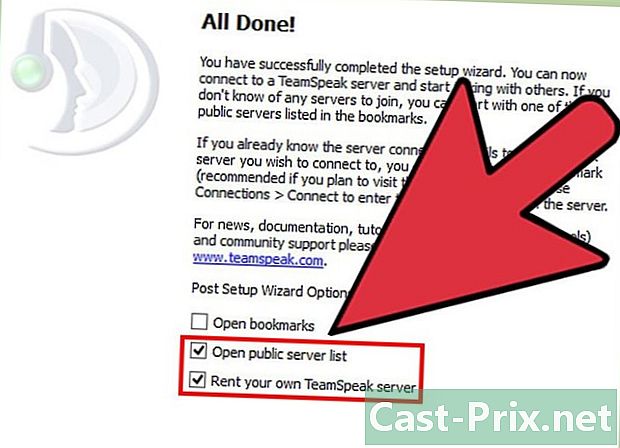
மேலடுக்கு மற்றும் தொகுதி கட்டுப்பாட்டு அம்சங்களை இயக்க வேண்டுமா என்று முடிவு செய்யுங்கள். இந்த பக்கத்தில், உங்கள் டீம்ஸ்பீக் திட்டத்தில் சில அம்சங்களைச் சேர்க்க வாய்ப்பு உள்ளது. உங்கள் தற்போதைய நிரலில் டீம்ஸ்பீக் இடைமுகத்தை அணுக மேலடுக்கு உங்களை அனுமதிக்கிறது, யார் பேசுகிறார்கள் என்பதை அறிய உங்களை அனுமதிக்கிறது. ஒரு பெரிய குழுவின் விஷயத்தில் இது மிகவும் பயனுள்ளதாக இருக்கும். உங்கள் அணியின் ஒருவர் பேசும்போது தொகுதி கட்டுப்பாடு தானாகவே உங்கள் விளையாட்டின் அளவைக் குறைக்கிறது, இது சத்தம் அல்லது இசை விளையாட்டுகளின் போது பயனுள்ளதாக இருக்கும்.- மேலடுக்கில் கூடுதல் ஆதாரங்கள் தேவை, நீங்கள் ஏற்கனவே விளையாட்டை இயக்குவதில் சிரமம் இருந்தால் அது சாத்தியமான விருப்பமாக இருக்காது.
-
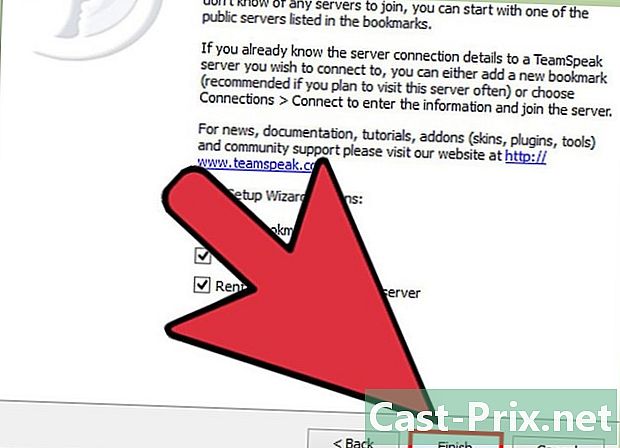
நிறுவலை முடிக்கவும். நிறுவல் வழிகாட்டியின் கடைசி பக்கத்தில், பொது சேவையக பட்டியலைத் திறக்க, புக்மார்க்கு மேலாளர் மற்றும் உங்கள் சொந்த சேவையகத்தை வாடகைக்கு எடுப்பதற்கான விருப்பங்கள் உங்களுக்கு இருக்கும். அங்கிருந்து, நிறுவல் முடிந்தது, நீங்கள் ஒரு டீம்ஸ்பீக் சேவையகத்துடன் இணைக்கத் தயாராக உள்ளீர்கள். உங்கள் சொந்த சேவையகத்தை எவ்வாறு இயக்குவது என்பதை அறிய உங்கள் அணியின் சேவையகத்துடன் அல்லது பகுதியுடன் இணைக்க அடுத்த பகுதியைப் படியுங்கள்.
பகுதி 3 ஒரு சேவையகத்துடன் இணைக்கவும்
-
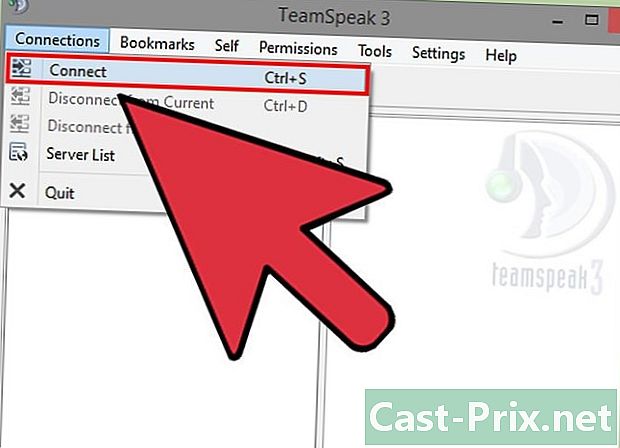
"உள்நுழை" சாளரத்தைத் திறக்கவும். கிளிக் செய்யவும் இணைப்புகளை → உள்நுழைய "இணைப்பு" சாளரத்தைத் திறக்க. நீங்கள் அழுத்தவும் முடியும் ctrl+எஸ் சாளரத்தை விரைவாக திறக்க. இந்த சாளரம் சேவையக தகவலை உள்ளிட உங்களை அனுமதிக்கும்.- டீம்ஸ்பீக் கிளையண்டை தானாகவே தொடங்க மற்றும் சேவையகத்துடன் இணைக்க வலைத்தளங்களின் டீம்ஸ்பீக் இணைப்புகளைக் கிளிக் செய்வதற்கான விருப்பமும் உங்களுக்கு உள்ளது.
-
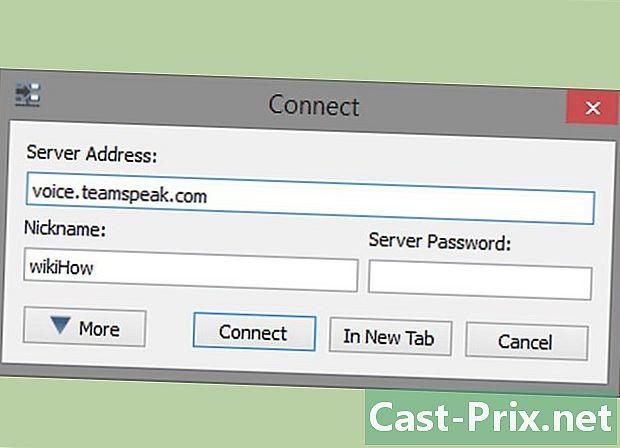
தேவையான தகவலை உள்ளிடவும். நீங்கள் சேனலின் முகவரியை உள்ளிட வேண்டும், இது ஒரு பெயர் அல்லது ஐபி முகவரியாக இருக்கலாம். சேவையக போர்ட்டை நீங்கள் சேர்த்துள்ளீர்கள் என்பதை உறுதிப்படுத்திக் கொள்ளுங்கள், இது ":" ஆல் குறிக்கப்படுகிறது, அதைத் தொடர்ந்து ஒரு போர்ட் எண். சேவையகத்திற்கு கடவுச்சொல் தேவைப்பட்டால், நீங்கள் "சேவையக கடவுச்சொல்" புலத்தை உள்ளிட வேண்டும். விசைப்பலகை குறுக்குவழிகள் மற்றும் மைக்ரோஃபோன் பிடிப்புக்கு நீங்கள் வெவ்வேறு சுயவிவரங்களைத் தேர்வு செய்யலாம், ஆனால் இந்த அமைப்புகளை இப்போது நீங்கள் மாற்ற வேண்டிய அவசியமில்லை.- காட்டப்படும் புனைப்பெயர் நீங்கள் கோரிய புனைப்பெயராக இருக்கும். இந்த பெயர் ஏற்கனவே சேவையகத்தில் யாரோ எடுத்திருந்தால், உங்கள் பெயர் சிதைந்துவிடும்.
- உங்கள் குழுவின் வலைத்தளம் அல்லது மன்றத்தில் நீங்கள் வழக்கமாக டீம்ஸ்பீக் சேவையக தகவலைக் காணலாம். நீங்கள் கண்டுபிடிக்க முடியாவிட்டால் மற்றொரு உறுப்பினரிடம் கேளுங்கள்.
-
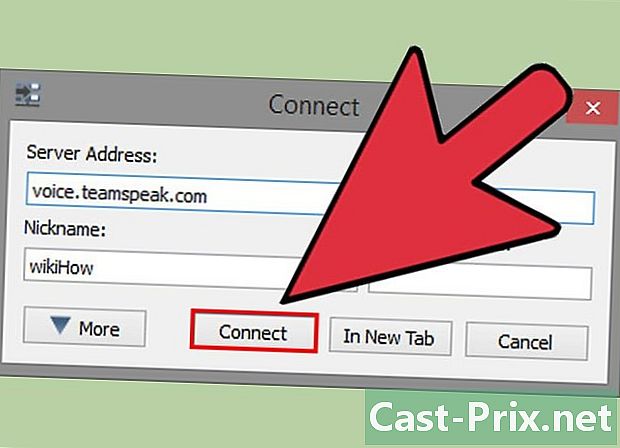
இணை பொத்தானைக் கிளிக் செய்க. டீம்ஸ்பீக் சேவையகத்துடன் இணைக்க முயற்சிக்கும், மேலும் முக்கிய சாளரம் தகவல்களை நிரப்பத் தொடங்கும். சாளரத்தின் அடிப்பகுதியில் உள்ள நிலை சட்டகத்தில் இணைப்பின் நிலையை நீங்கள் சரிபார்க்கலாம். -
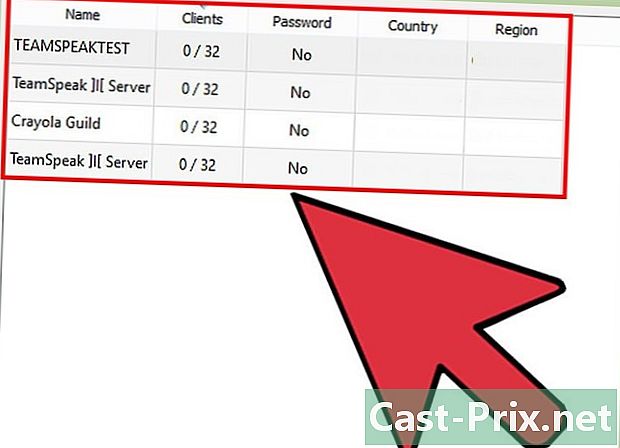
சேவையகத்தை உலாவுக. சாளரத்தின் இடது பலகத்தில், சேவையகத்திற்கான சேனல்களின் பட்டியலைக் காணலாம். சேனல்களை கடவுச்சொல் பாதுகாக்க முடியும், அவற்றை அணுக நிர்வாகியிடமிருந்து உங்களுக்கு அங்கீகாரம் தேவைப்படலாம். ஒவ்வொரு சேனலுக்கும் கீழே பயனர்களின் பட்டியல் காண்பிக்கப்படும்.- பெரும்பாலான முக்கிய விளையாட்டுக் குழுக்கள் குழுவில் விளையாடும் வெவ்வேறு விளையாட்டுகளுக்கு அர்ப்பணிக்கப்பட்ட பல சேனல்களாக ஒரு சேவையகத்தைப் பிரித்துள்ளன, அத்துடன் குழு குறிப்பாக முக்கியத்துவம் வாய்ந்ததாக இருந்தால் மூத்தவர்களுக்கு ஒதுக்கப்பட்ட ஒரு பகுதியும் உள்ளது. சேவையக உள்ளமைவுகள் குழுவால் பெரிதும் வேறுபடுகின்றன.
- அவளுடன் சேர ஒரு சங்கிலியில் டபுள் கிளிக் செய்யவும். உங்களைப் போன்ற சேனலில் உள்ள பயனர்களுடன் மட்டுமே நீங்கள் தொடர்பு கொள்ள முடியும்.
-
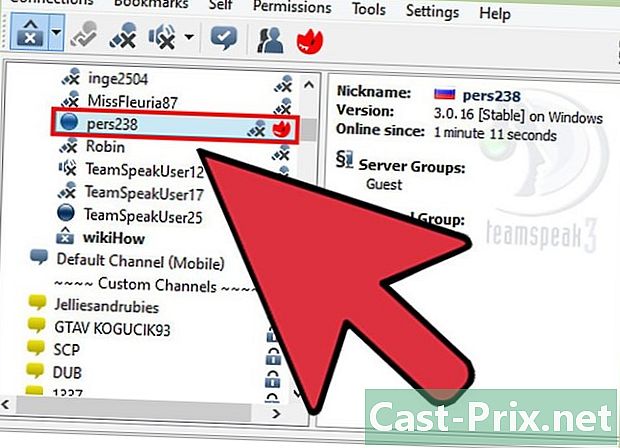
பிற பயனர்களுடன் எழுத்தில் அரட்டையடிக்கவும். குரல் அரட்டைக்கு கூடுதலாக, ஒவ்வொரு சேனலுக்கும் ஒரு அடிப்படை எழுதப்பட்ட அரட்டை உள்ளது. சாளரத்தின் அடிப்பகுதியில் உள்ள தாவலைக் கிளிக் செய்வதன் மூலம் அதை அணுகலாம். முக்கியமான விஷயங்கள், முக்கியமான தகவல்கள் அல்லது சிறப்பு ஆர்டர்களை வைப்பதைத் தவிர்க்கவும், ஏனெனில் பல வீரர்கள் விளையாடும்போது அவற்றைப் பார்க்க முடியாது. -
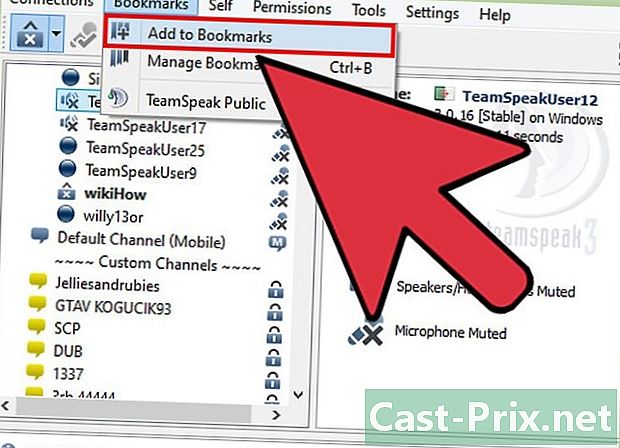
உங்கள் வழக்கமான சேவையகங்களை உங்கள் புக்மார்க்குகளில் வைக்கவும். நீங்கள் பயன்படுத்தும் சேவையகத்துடன் அடிக்கடி இணைக்க எதிர்பார்க்கிறீர்கள் என்றால், அதை உங்கள் புக்மார்க்குகளில் வைத்தால் எளிதாக இணைக்க முடியும். இது ஒரு கிளிக்கில் அதை இணைக்க உங்களை அனுமதிக்கும். நீங்கள் தற்போது ஒரு சேவையகத்துடன் இணைக்கப்பட்டிருந்தால், கிளிக் செய்க புக்மார்க்ஸ் → புக்மார்க்குகளில் சேர்க்கவும் உங்கள் புக்மார்க்கு பட்டியலில் தற்போதைய சேவையகத்தைச் சேர்க்க.- நீங்கள் தற்போது இணைக்கப்படாத சேவையகத்தை சேர்க்க விரும்பினால், கிளிக் செய்க புக்மார்க்ஸ் → புக்மார்க்குகளை நிர்வகிக்கவும் ஒரு சேவையகத்தை கைமுறையாக சேர்க்க.
பகுதி 4 டீம்ஸ்பீக் சேவையகத்தைத் தொடங்கவும்
-
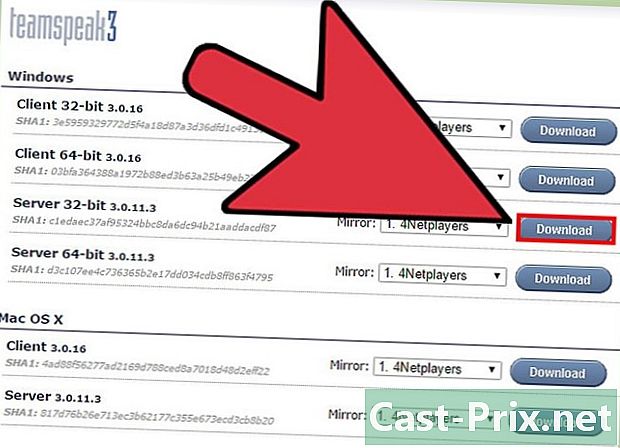
சேவையக மென்பொருளைப் பதிவிறக்கவும். வீடியோ கேம் குழுக்கள் போன்ற இலாப நோக்கற்ற எவருக்கும் டீம்ஸ்பீக் இலவசம். உங்கள் சொந்த கணினியில் அல்லது ஹோஸ்ட் சேவையகத்தில் 32 பேர் வரை சேவையக மென்பொருளை இயக்கலாம் அல்லது 512 பேர் வரை பிரத்யேக ஹோஸ்ட் சேவையகத்தில் இயக்கலாம். உங்களுக்கு ஒரு பெரிய சேவையகம் தேவைப்பட்டால், நீங்கள் டீம்ஸ்பீக்கிலிருந்து ஒன்றை வாடகைக்கு எடுக்க வேண்டும்.- டீம்ஸ்பீக் வலைத்தளத்தின் "பதிவிறக்கங்கள்" பக்கத்தில் சேவையக மென்பொருளைக் காணலாம். நீங்கள் சேவையகத்தை நிறுவ விரும்பும் இயக்க முறைமையைப் பொறுத்து சரியான பதிப்பைப் பதிவிறக்கலாம் என்பதை சரிபார்க்கவும். கோப்புகள் குவார்க்கிவ் என பதிவிறக்கம் செய்யப்படும்.
- பதிவிறக்கத்தைத் தொடங்குவதற்கு முன்பு நீங்கள் உரிம ஒப்பந்தத்தை ஏற்க வேண்டும்.
-
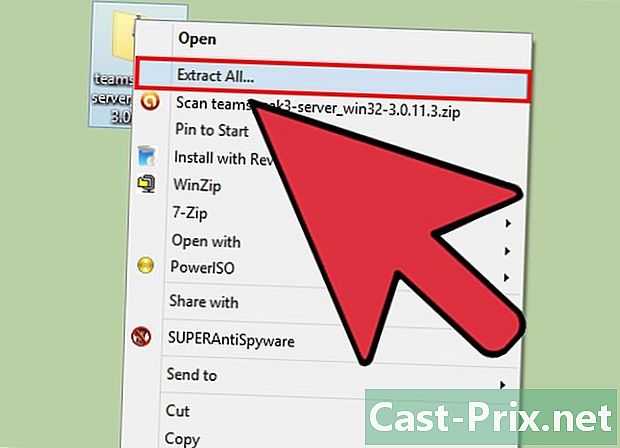
லார்சிவ் பிரித்தெடுக்கவும். நீங்கள் பதிவிறக்கிய கோப்பு பல கோப்புகளைக் கொண்ட காப்பகமாகும். லார்ச்சிவ் பிரித்தெடுப்பதன் மூலம் அங்கு காணப்படும் கோப்புகளைப் பயன்படுத்தலாம். அணுக எளிதான இடத்திலிருந்து பிரித்தெடுக்கவும், எடுத்துக்காட்டாக உங்கள் மேசையில். -
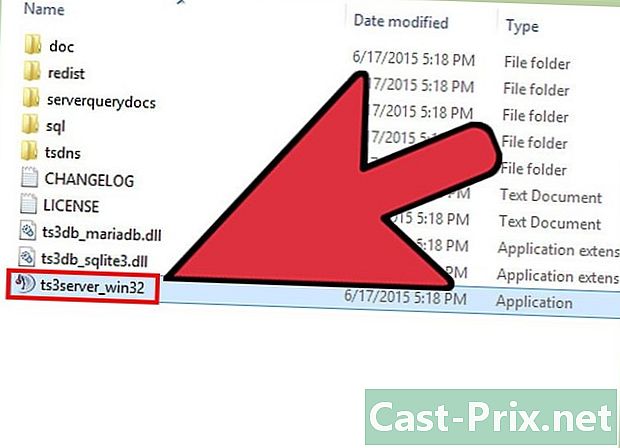
சேவையகத்தைத் தொடங்கவும். பிரித்தெடுக்கப்பட்ட கோப்புறையில் பயன்பாட்டைத் தொடங்கவும். பல கோப்புகள் மற்றும் கோப்புறைகள் உருவாக்கப்படுவதை நீங்கள் காண்பீர்கள், பின்னர் பல முக்கியமான தகவல்களுடன் ஒரு சாளரம் தோன்றும். உங்கள் சேவையக நிர்வாகி பயனர் பெயர், கடவுச்சொல் மற்றும் உங்கள் சிறப்புரிமை விசையை நீங்கள் காண்பீர்கள்.- அதன் ஒவ்வொரு மதிப்புகளையும் வெற்று நோட்பேட் ஆவணத்தில் நகலெடுக்கவும். ஒவ்வொரு தகவலுக்கும் அடுத்துள்ள பொத்தானைக் கிளிக் செய்து அதை கிளிப்போர்டுக்கு நகலெடுக்கலாம்.
- இங்கே, சேவையகம் கிட்டத்தட்ட செயல்பாட்டில் உள்ளது. அதை உள்ளமைக்க நீங்கள் சேவையகத்துடன் இணைக்க வேண்டும்.
-
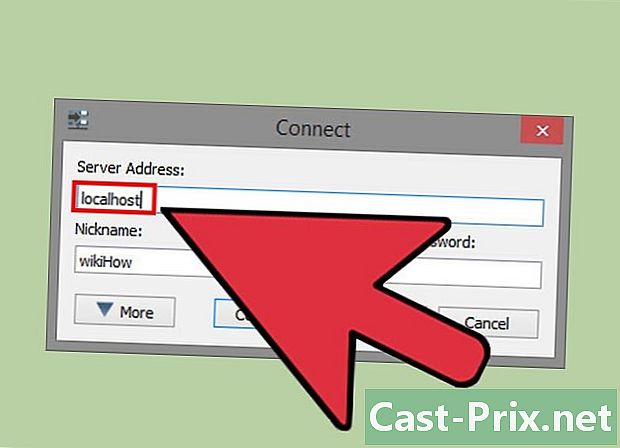
சேவையகத்தில் உள்நுழைக. டீம்ஸ்பீக் கிளையண்டைத் திறக்கவும். "இணை" மெனுவைத் திறந்து உள்ளிடவும் லோக்கல் ஹோஸ்ட் முகவரி பட்டியில். உங்கள் பயனர்பெயரை நீங்கள் விரும்பியதை மாற்றி, சேவையகத்தின் "கடவுச்சொல்" புலம் காலியாக இருப்பதை உறுதிசெய்க. இணை பொத்தானைக் கிளிக் செய்க. -
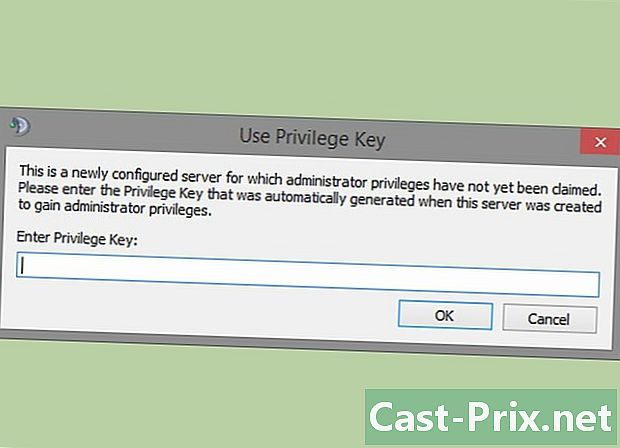
சேவையகத்தின் நிர்வாகி உரிமைகளை கோருங்கள். நீங்கள் முதன்முறையாக சேவையகத்தில் உள்நுழையும்போது, நீங்கள் நோட்பேடில் நகலெடுத்த சலுகை விசையை கேட்கிறீர்கள். இது சேவையக உள்ளமைவை மாற்றவும் மற்ற பயனர்களுக்கு அனுமதிகளை வழங்கவும் உங்களை அனுமதிக்கும். நீங்கள் விசையை உள்ளிட்டதும், பயனர்களின் பட்டியலில் உங்கள் பெயருக்கு அடுத்ததாக ஒரு சேவையக நிர்வாகி ஐகான் தோன்றும். -
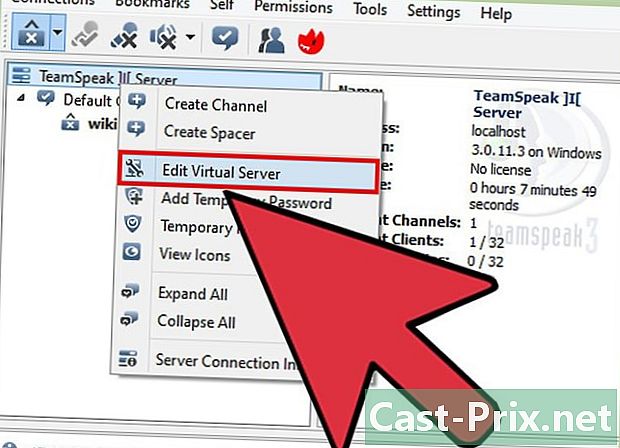
உங்கள் சேவையகத்தை உள்ளமைக்கவும். சேனல் பட்டியலின் மேலே உள்ள சேவையக பெயரில் வலது கிளிக் செய்யவும். தோன்றும் மெனுவிலிருந்து "மெய்நிகர் சேவையகத்தைத் திருத்து" என்பதைத் தேர்ந்தெடுக்கவும். உங்கள் சேவையகத்தைத் தனிப்பயனாக்க உங்களை அனுமதிக்க ஒரு சாளரம் திறக்கும். உங்கள் சேவையகத்தை உங்கள் சொந்த வழியில் மேலும் தனிப்பயனாக்க உங்களுக்கு உதவ உங்களுக்கு விருப்பத்தேர்வுகள் உள்ளன.- "சேவையக பெயர்" புலத்தில், உங்கள் சேவையகத்தின் பெயரை உள்ளிடவும். பொதுவாக, இது உங்கள் வீடியோ கேம்களின் குழுவின் பெயரை அடிப்படையாகக் கொண்டது.
- "கடவுச்சொல்" புலத்தில் உங்கள் சேவையகத்திற்கான கடவுச்சொல்லை அமைக்கவும். நீங்கள் அங்கீகரித்த நபர்கள் மட்டுமே உங்கள் சேவையகத்தை அணுக முடியும் என்பதை உறுதிப்படுத்த இது உதவும். நீங்கள் உள்நுழைய அனுமதிக்க விரும்பும் நபர்களுக்கு கடவுச்சொல்லை விநியோகிக்க உங்கள் மன்றங்கள் அல்லது தனிப்பட்டவற்றைப் பயன்படுத்தவும்.
- "வரவேற்பு" புலத்தில், பயனர்கள் ஒவ்வொரு முறையும் இணைக்கும்போது காண்பிக்கப்படும் ஒரு குறும்படத்தை நீங்கள் எழுதலாம். சமீபத்திய செய்தி அல்லது ஒரு முக்கியமான மன்ற நூலை உங்கள் குழுவுக்கு தெரிவிக்க இதைப் பயன்படுத்தவும்.
-
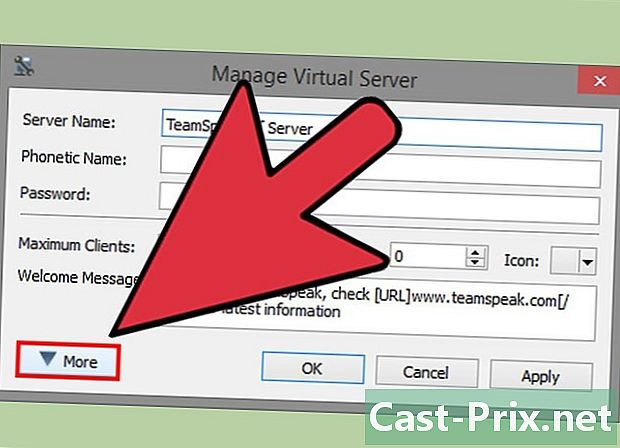
தனிப்பயனாக்கலைச் சேர்க்கவும். பிற மேம்பட்ட உள்ளமைவு விருப்பங்களைக் காண "மெய்நிகர் சேவையகத்தை நிர்வகி" சாளரத்தின் கீழே உள்ள மேலும் ▼ பொத்தானைக் கிளிக் செய்க. உங்கள் சேவையகத்தின் செயல்பாட்டை நன்றாக மாற்ற அவை உங்களை அனுமதிக்கும். மிக முக்கியமானது "ஹோஸ்ட்" தாவல்.- "ஹோஸ்ட்" தாவலில், உங்கள் சேவையகத்திற்கான பேனர் படத்தை நீங்கள் தேர்வு செய்யலாம், இது எல்லா பயனர்களுக்கும் தெரியும். மேல் வலது மூலையில் தோன்றும் "ஹோஸ்ட்" பொத்தானையும் நீங்கள் உருவாக்கலாம். அணியின் வலைத்தளத்திற்கு பயனர்களை வழிநடத்த பல சேவையகங்கள் இந்த பொத்தானைப் பயன்படுத்துகின்றன.
-
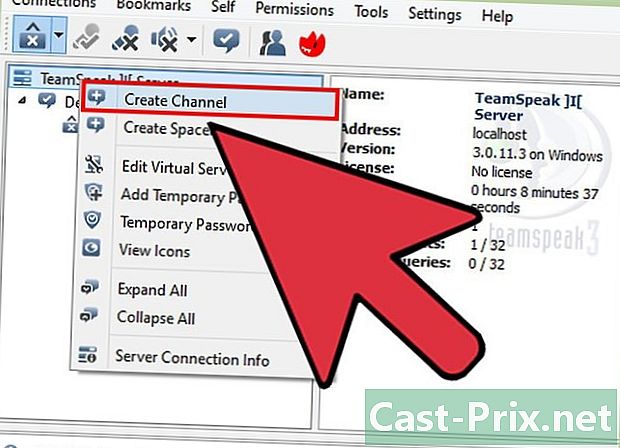
உங்கள் சேனல்களை உருவாக்கவும். உங்கள் குழுவில் பலவிதமான ஆர்வங்கள் இருந்தால், விளையாட்டுத் தலைப்பில் மக்கள் இருக்க உதவ பல சேனல்களை உருவாக்க நீங்கள் விரும்பலாம்.உதாரணமாக, உங்கள் குழு இரண்டு விளையாட்டுகளில் ஈடுபட்டிருந்தால், ஒவ்வொரு விளையாட்டுக்கும் ஒரு சேனலை உருவாக்கலாம், அத்துடன் ஒரு பொது சங்கிலி "வரவேற்புரை". மக்கள் விளையாடும்போது, அவர்கள் பொருத்தமான சேனலுக்குச் செல்லலாம், அவர்கள் விளையாட்டுகளுக்கு இடையில் அமரும்போது, அவர்கள் விளையாடுவோருக்கு இடையூறு விளைவிக்காமல் இருக்க லவுஞ்சைப் பயன்படுத்தலாம்.- சேனல்களை உருவாக்க, சேனல் மரத்தில் உள்ள சேவையக பெயரில் வலது கிளிக் செய்து, "சேனலை உருவாக்கு" என்பதைக் கிளிக் செய்க. நீங்கள் ஒரு சேனல் பெயர், விளக்கம், கடவுச்சொல், அத்துடன் சங்கிலியின் நிரந்தர தன்மை மற்றும் அதை எங்கு சேமிக்க வேண்டும் என்பதை வரையறுக்கலாம்.
- நீங்கள் சரங்களில் அடி மூலக்கூறுகளை உருவாக்கலாம், இது பெரிய குழுக்களுக்கு குறிப்பாக பயனுள்ளதாக இருக்கும்.
- "அனுமதிகள்" தாவல் மக்கள் பல்வேறு செயல்களைச் செய்ய வேண்டிய அனுமதி அளவை அமைக்க உங்களை அனுமதிக்கிறது.
- துறைமுகங்களைத் திறக்கவும். பெரும்பாலான வாடிக்கையாளர்கள் உங்கள் சேவையகத்துடன் இணைக்க முடியும் என்பதால், ஒரு சில துறைமுகங்களைத் திறப்பது முடிந்தவரை பலர் சிக்கல்கள் இல்லாமல் உள்நுழைவதை உறுதி செய்யும். உங்கள் திசைவி அமைப்புகளை அணுகவும், பின்னர் பின்வரும் துறைமுகங்களைத் திறக்கவும்: யுடிபி 9987 & டிசிபி 30033. உள்வரும் இணைப்புகளை அனுமதிக்க யுடிபி 9987 உதவுகிறது, அதே நேரத்தில் டிசிபி 30033 பயனர்களிடையே எளிதாக கோப்பு பரிமாற்றத்தை அனுமதிக்கிறது.
-
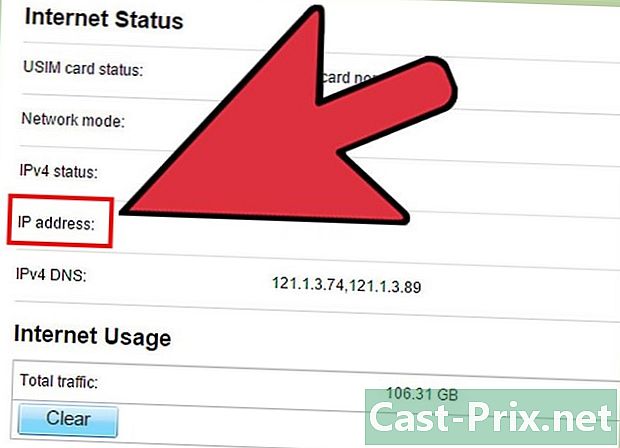
டைனமிக் டிஎன்எஸ் முகவரியை உள்ளமைக்கவும். உங்கள் அணியின் ஐபி முகவரியை உங்கள் அணியினருடன் இணைக்க முடியும், இதனால் அவர்கள் இணைக்க முடியும், ஆனால் இந்த முகவரி ஒரு கட்டத்தில் மாற்றப்பட வேண்டும். மேலும், அவள் நினைவில் கொள்வது மிகவும் எளிதானது அல்ல. உங்கள் ஐபி முகவரிக்கு ஒரு டொமைன் பெயரை ஒதுக்க DynDND போன்ற சேவைகளைப் பயன்படுத்தலாம், இது உங்கள் ஐபி முகவரி மாறும்போது கூட தானாகவே மக்களை திருப்பிவிடும்.